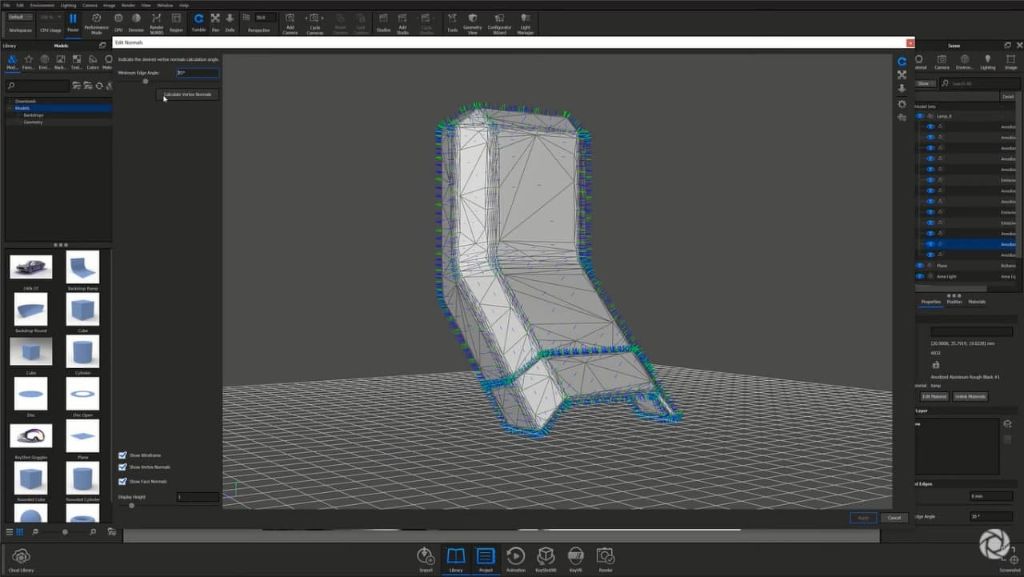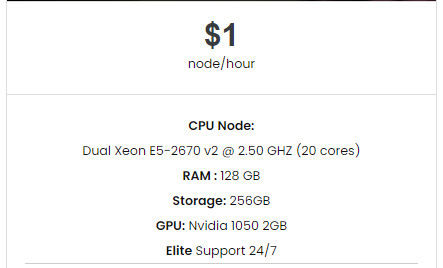Sử dụng Mesh Simplification Tool trong Keyshot
KeyShot là một phần mềm được sử dụng để tạo kết xuất 3D, hoạt ảnh và hình ảnh tương tác real-time ray tracing và global illumination. Với kiến trúc dựa trên CPU, có thể đạt được kết xuất hình ảnh trung thực theo thời gian thực trên cả Mac và PC, ngay cả trên máy tính xách tay mà không cần đến card đồ họa cao cấp. KeyShot hỗ trợ nhiều định dạng tệp 3D hơn bất kỳ phần mềm kết xuất nào khác, nhập hơn 25 loại tệp khác nhau. Nó có giao diện người dùng đơn giản với các cài đặt trước vật liệu và môi trường kéo-n-thả, ghi nhãn tương tác, lập bản đồ kết cấu, ánh sáng vật lý, hoạt ảnh, v.v.
Mặc dù KeyShot có thể nhập và làm việc với các tập dữ liệu rất lớn, chi tiết với hình dạng và kết cấu rất phức tạp, nhưng đôi khi bạn có thể muốn đơn giản hóa hình dạng của mô hình. Ở đây, chúng ta sẽ xem xét cách truy cập Mesh Simplification và cách sử dụng nó cùng với một số mẹo trong quá trình sử dụng công cụ này.
1. Kích hoạt Mesh Simplification Tool
Mesh Simplification Tool trong KeyShot Pro cho phép bạn nhanh chóng giảm số lượng triangle counts của các mô hình dựa trên mesh của bạn. Điều này hữu ích để giảm kích thước tệp hoặc độ phức tạp của mô hình để sử dụng với KeyVR hoặc cho các ứng dụng web và AR khác, hoặc có thể được áp dụng cho các mục đích sử dụng sáng tạo hơn, chẳng hạn như tạo các phiên bản ít đối tượng.
Để kích hoạt công cụ này, truy cập Mesh Simplification Tool từ biểu tượng Công cụ trên KeyShot Ribbon hoặc nhấp chuột phải vào từng phần của mô hình mà bạn muốn đơn giản hóa và chọn Mesh Simplification từ pop-up menu. Cửa sổ Mesh Simplification xuất hiện và hiển thị lưới của hình đã chọn của bạn dưới dạng khung dây màu xám. Trong ngăn bên trái, bạn sẽ thấy thông số Mesh Quality parameter, có thể được điều khiển thông qua thanh trượt hoặc bằng cách nhập giá trị từ 0 (ít mặt hơn / chất lượng thấp hơn) đến 1 (nhiều mặt hơn / chất lượng cao hơn).
2. Xem trước lưới đã được đơn giản hóa
Để xem trước các thay đổi trước khi áp dụng, hãy chọn giá trị mong muốn và chọn nút Simplify button nằm phía trên thanh trượt. Trình xem hiển thị khung dây được cập nhật với chất lượng lưới đã chọn. Ở dưới cùng bên trái của cửa sổ, Nr của các mặt hiển thị số lượng tam giác được cập nhật.
3. Áp dụng lưới đơn giản hóa
Sau khi bạn hài lòng với chất lượng lưới, hãy nhấn vào Apply ở dưới cùng bên phải để cập nhật hình học của bạn trong Chế độ xem thời gian thực. Với số lượng poly thấp hơn, bạn có thể nhận thấy một số khu vực trên bề mặt mà mô hình của bạn trông không mịn như trước đây. Nếu không cảm thấy thoải mái với sự xuất hiện của bề mặt mới, bạn luôn có thể sử dụng Ctrl-Z (Windows) / Option-Z (macOS) để hoàn tác các điều chỉnh chất lượng lưới, sau đó mở lại cửa sổ Mesh Simplification để áp dụng cài đặt.
4. Điều khiển Mesh bằng Edit Normals Tool
Một cách khác để kiểm soát chất lượng lưới là trước tiên tính toán lại các tiêu chuẩn đỉnh của hình học bằng Edit Normals tool, được truy cập từ cùng một Công cụ hoặc trình đơn nhấp chuột phải. Sau khi mở, chỉ cần chọn Calculate Vertex Normals trong ngăn bên trái, sau đó chọn nút Apply ở phía dưới bên phải. Điều này sẽ cải thiện sự xuất hiện của bề mặt ít poly của đối tượng trong khi không làm tăng số lượng tam giác của mô hình. Sau đó, bạn có thể lặp lại bước này cho bất kỳ bề mặt hoặc bộ phận nào bạn muốn cải thiện.
Hy vọng rằng với những hướng dẫn ở trên, các nghệ sĩ 3D có thể hiểu thêm về công cụ Mesh Simplication tool trong Keyshot và nếu bạn đang gặp khó khăn trong việc chọn render farm kết xuất cho Keyshot? Và bạn không biết đâu là Cloud Renderfarm tốt nhất cho nhu cầu của mình, đừng lo lắng. iRender cung cấp nhiều máy chủ đa GPU khác nhau (1/2 / 4RTX 3090 và RTX 3080) hiệu quả nhất để kết xuất Keyshot trong GPU, đi kèm với các thông số kỹ thuật sau:
Đối với kết xuất CPU, iRender cũng cung cấp các máy chủ CPU với tốc độ cao để kết xuất Keyshot với Dual Xeon E5-2670 v2 @ 2,50 GHZ, 20 lõi, 40 luồng, RAM 128 GB, Bộ nhớ 256 GB và GPU Geforce Nvidia 1050 2GB, hoàn toàn cao hơn yêu cầu hệ thống được khuyến nghị bởi Keyshot. Kết quả chắc chắn sẽ khiến người dùng Keyshot hài lòng với hiệu suất máy chủ CPU tại iRender.
Đến với iRender, chúng tôi nỗ lực mỗi ngày để đem tới cho khách hàng thân yêu trải nghiệm tuyệt vời nhất với chi phí hợp lý. Chúng tôi giúp bạn biến chiếc máy tính cá nhân cấu hình thấp thành chiếc máy tính vô song, mà không mất chi phí đầu tư và bảo trì máy, tất cả có được là nhờ dịch vụ cloud render tại iRender.
Nếu bạn là người dùng iRender mới, chỉ cần đăng ký TẠI ĐÂY để nhận COUPON MIỄN PHÍ để test thử máy chủ của chúng tôi với các scene Keyshot của bạn và đừng quên theo dõi các bài viết thú vị và hữu ích hơn liên quan đến render của chúng tôi hàng ngày.
iRender – Happy Rendering!
Nguồn tham khảo: Keyshot.com